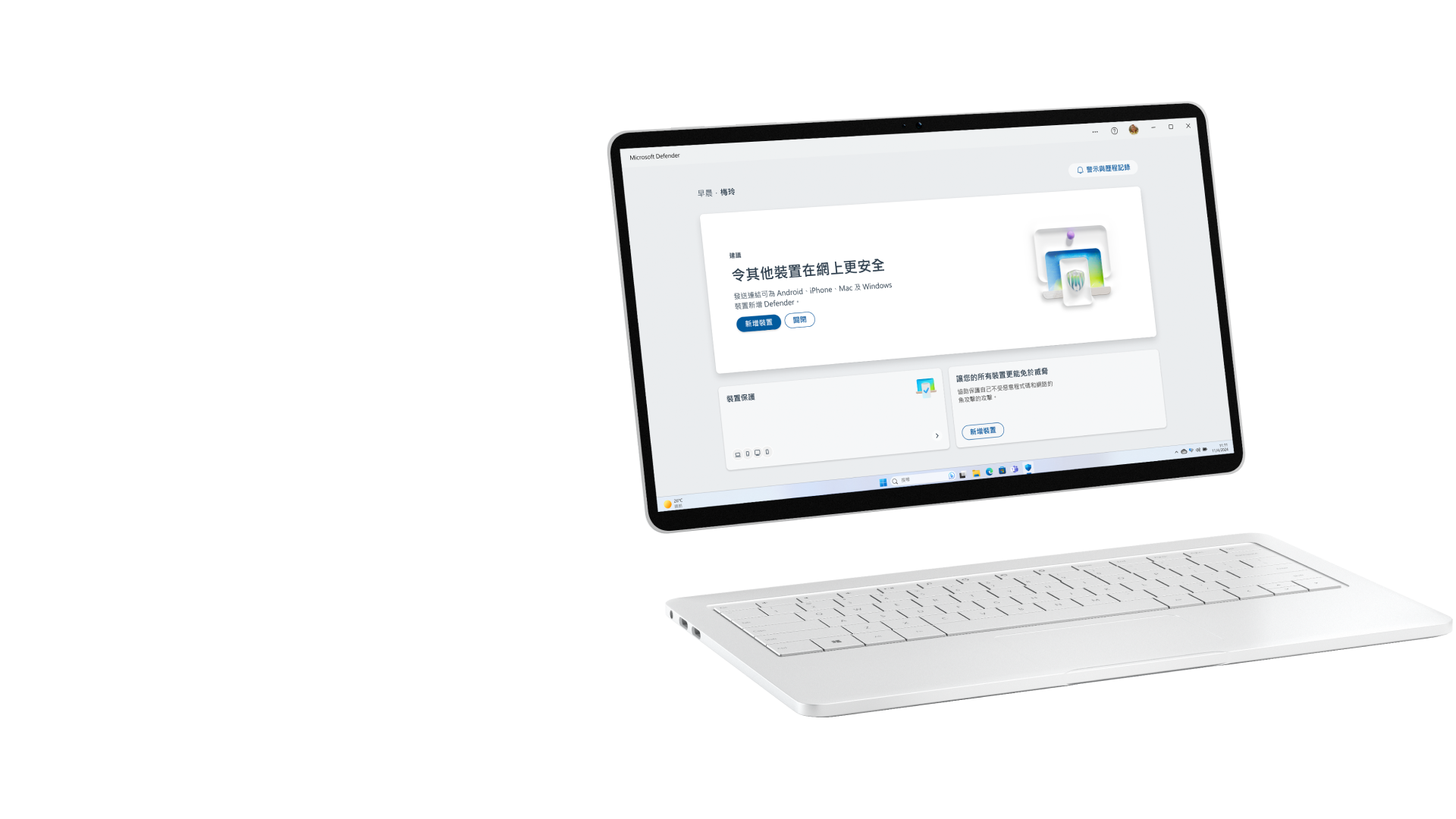
![手提電腦螢幕顯示 [隱私權與安全性] 視窗](https://img-prod-cms-rt-microsoft-com.akamaized.net/cms/api/am/imageFileData/RW17MqR)
惡意程式碼遇上對手
Windows 11 配備尖端的功能,可為您防範惡意程式碼。儘管保持警戒是您所能採取最重要的保護措施,但 Windows 11 中的安全性功能還可提供即時偵測和保護。

Microsoft Defender 防毒軟件
隨附於 Windows 11 的新一代保護解決方案,Microsoft Defender 防毒軟件,可提供即時、隨時啟用的防毒保護。

Microsoft Defender SmartScreen
如果網站、應用程式或下載存在潛在惡意,並且可能會傷害您的電腦,SmartScreen 將會警告您。

Windows 防火牆
Windows 防火牆可以協助防止駭客或惡意軟件透過互聯網或網絡,取得您電腦的存取權。

藍牙保護
無論您使用藍牙耳機、滑鼠、鍵盤或其他無線配件,都不用擔心,因為藍牙是安全的連線。

安全的 Wi-Fi
Windows Wi-Fi 支援業界標準驗證和加密方法,無論您在何處連線,即使使用公用網絡,都能讓您保持安全。

虛擬私人網絡 (VPN)
VPN 或虛擬私人網絡,是連線您電腦和互聯網的安全通道。Microsoft Store 提供各式各樣的 VPN 應用程式。
![手提電腦螢幕顯示 [隱私權與安全性] 視窗](https://img-prod-cms-rt-microsoft-com.akamaized.net/cms/api/am/imageFileData/RW17Hcv)
創新的身分識別保護
Windows 11 電腦針對登入裝置採用進階安全性方法,藉此保護您的身分識別。每秒有超過 920 個密碼攻擊。那就是我們針對重新定義登入認證的解決方案進行改革的原因。Windows 11 會使用裝置特定的 PIN 碼、指紋或臉部辨識1 來驗證您的認證,保護您免於遭到網絡釣魚攻擊和其他網絡攻擊,包括密碼外洩。

Windows Hello
Windows Hello 提供使用 PIN、臉部辨識或指紋,以更個人、更安全的方式存取您的 Windows 11 裝置。1

金鑰
透過登入由 Windows Hello1 安全性所支援的網站和應用程式,密鑰有助於減少網絡釣魚攻擊。密鑰基本上是存放在裝置中的數碼認證,可讓您以非常安全、快速的方式登入網上帳戶。

接近時喚醒,離開時鎖定
如果您的電腦具有存在偵測感應器,Windows 11 可以在您走開時使用臉部辨識自動鎖定您的裝置,也可以在您返回時,透過 Windows Hello 解除鎖定裝置並讓您重新登入。

Microsoft Authenticator 應用程式
Microsoft Authenticator 應用程式採用多重要素驗證、無密碼手機登入或自動填滿密碼,可為您的所有網上帳戶提供簡單、安全的登入方式。

尋找我的裝置
啟用之後,「尋找我的裝置」可用來尋回遺失或遭竊的硬件,減少依賴實體存取裝置的安全性威脅。

隱私權儀表板
「隱私權儀表板」是一個簡單的檢視畫面,您可以在其中管理資料、匯出報告,並檢視哪些應用程式正在使用您的相機、麥克風,甚至您的位置。
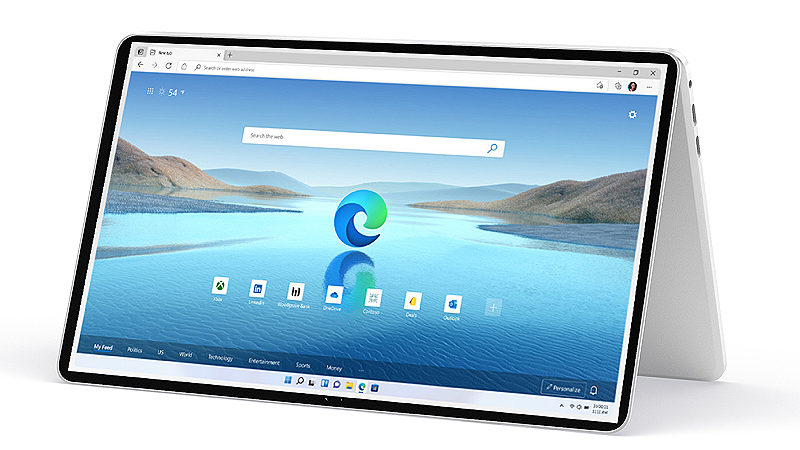
穩健又安全的應用程式
網絡罪犯會駭入您的應用程式,藉此存取您的資料。Windows 11 能以多種方式保護您最珍貴的資訊。除了可防止您下載可疑或潛在垃圾應用程式的內置保護以外,Windows 11 還隨附一套由 Microsoft 開發的應用程式,讓您在網上和離線都能受到保護。

Microsoft Edge
除了封鎖追蹤程式並防範惡意程式碼以外,Microsoft Edge 還可以監視2 網絡,檢查您的密碼是否遭到入侵。這是 Windows 11 上最安全的瀏覽器。


Microsoft Family Safety
Microsoft Family Safety4 透過家人活動的透明度,協助培養良好的數碼習慣。您可以在 Windows 的 Microsoft Edge、Xbox 和 Android 上,使用內容篩選設定來封鎖不適當的應用程式和遊戲,並且僅限瀏覽兒童適宜的網站。

智慧型應用程式控制
「智慧型應用程式控制」透過只允許預測是安全的應用程式可以在 Windows 電腦上執行,讓您放心地下載和安裝應用程式。這個安全性功能只在美國和西歐市場的最新 Windows 11 版本中提供。5

Microsoft 365 Defender 應用程式
Microsoft 365 個人版或家用版訂閱包含 Microsoft Defender 應用程式6,可為您提供即時安全性通知、專家提示,以及有助於防範駭客和詐騙的建議。此應用程式可與多台裝置搭配運作,並具備身分識別威脅監視功能,讓您和家人在網上更加安全。
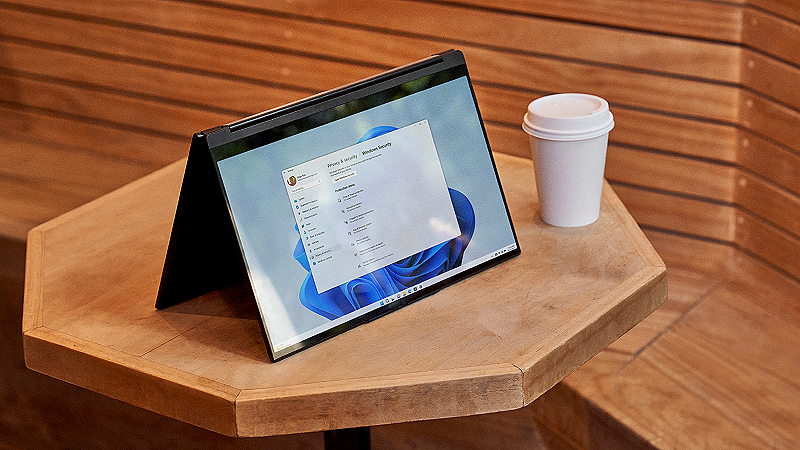
防範現代化威脅的現代化保護
不斷進化的安全性威脅需要以最高層級的安全性來應對,好讓使用者、身分識別、資料及裝置受到保護。在 Windows 11 中,硬件和軟件一起合作,協助保護您和您的資訊。立即瀏覽配備 Windows 11 的裝置。
發現錯誤?
Microsoft Windows Insider Preview 懸賞計劃邀請全球各地符合資格的研究人員,一起尋找並提交弱點。合格的提交將能獲得 $500 USD 到 $100,000 USD 的獎勵。
支援您的安全性
您可以在 [Windows 安全性] 管理用來保護裝置和資料的工具。若要存取 [Windows 安全性],請移至 [開始] > [設定] > [更新與安全性] > [Windows 安全性]。
- 模擬畫面。功能和應用程式供應情形會依地區而有所不同。
- 某些功能需要特定硬件。深入了解 Windows 11 規格和電腦需求。
- * 適用於已安裝最新安全性更新的受支援裝置。
- 1 臉部和指紋辨識適用於配備正確感應器的裝置。PIN、臉部和指紋辨識需要設定 Windows Hello。
- 2 可在最新版本的 Microsoft Edge 上使用。必須登入 Microsoft 帳戶。
- 3 檔案可供離線使用。否則,必須具備互聯網存取。可能必須支付費用。OneDrive 檔案還原為遭到攻擊前的狀態。您可以隨時基於任何原因,還原過去最多 30 天所建立的檔案版本。需要 Microsoft 帳戶。
- 4 應用程式以個別下載形式免費提供。必須具有有效的位置權限;駕駛安全僅於美國、英國、澳洲和加拿大提供;需要 Microsoft 365 家用版訂閱才能使用位置警示和駕駛安全功能。
- 5 只在最新版本的 Windows 11 提供使用。為了盡可能保證您的安全,必須從新系統開始。執行舊版 Windows 的電腦必須完全重設 Windows 11 作業系統,該功能才能正常運作。在北美洲和歐洲提供。
- 6 應用程式供應情形依地理位置而有所不同。



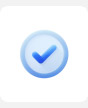

追蹤 Microsoft Windows
分享這個頁面